升级Win10正式版系统后如何回退到Win7系统
更新时间:2021-02-05 16:19:24作者:huige
随着微软宣布停止对win7系统停止支持,就有很多用户开始升级到主流的win10正式版系统了,然而有些用户在使用一段时间之后,发现不大习惯,就想要回退到win7系统,那么升级Win10正式版系统后如何回退到Win7系统呢?方法也不难,这就给大家分享一下详细的回退步骤吧。
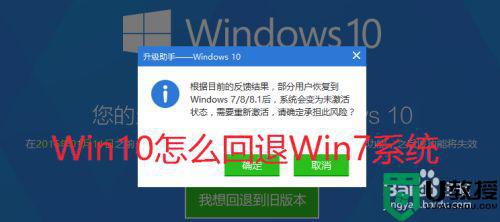
具体方法如下:
方法一、
1、在Windows10系统中,我们点击开始菜单里面的设置按钮,如图所示。
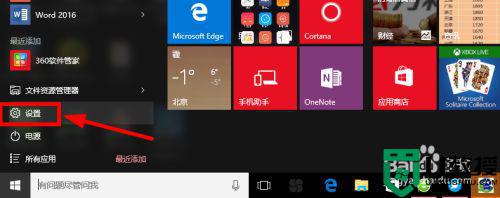
2、设置窗口界面中,下方这里找到更新和安全选项继续进行操作。

3、更新和安全这里的恢复这里,我们点击右边这里的回退到较早版本。开始!
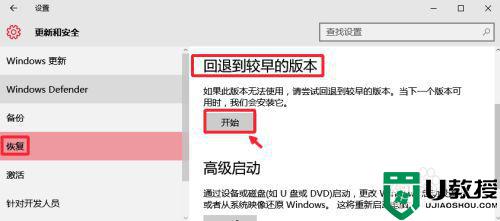
4、这里我们选择一个回退的原因,然后点击下一步继续操作即可,后面简单,不再介绍。
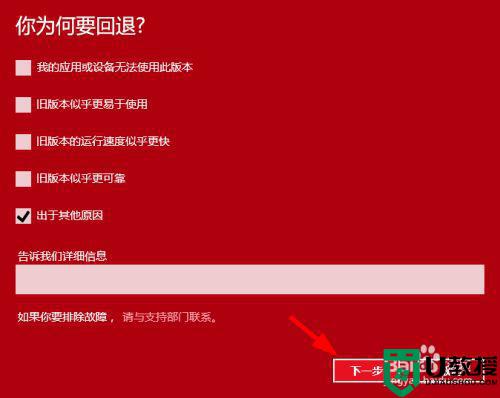
 【方法二】
【方法二】
1、如果电脑安装有360安全卫士,点击打开,然后点击Win10升级助手。
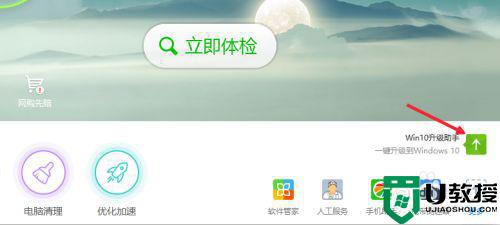
2、然后我们Windows10升级助手中点击这里的我想回退到旧版本系统,操作即可。
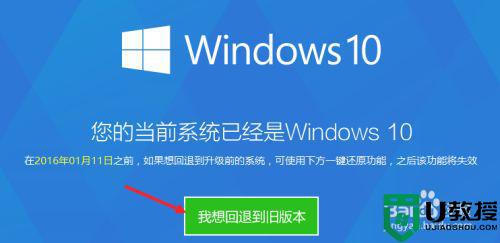
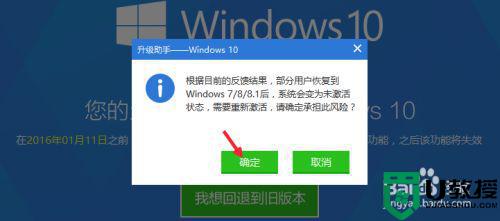
以上给大家讲解的便是升级Win10正式版系统后如何回退到Win7系统的详细步骤,如果你有需要的话,不妨可以学习上面的方法步骤来进行升级吧,希望可以帮助到大家。
升级Win10正式版系统后如何回退到Win7系统相关教程
- 为什么没收到Win11正式版的推送 如何升级到Win11 系统之家
- win10升级win11方法 win10系统如何升级到win11
- 升级win10系统后没有蓝牙设备怎么回事 升级win10系统后没有蓝牙设备的解决方法
- Win11正式版有必要升级吗 现在要不要升级Win11详细介绍 系统之家
- 电脑如何升级系统win10 简单更新升级成win10系统的方法
- Beta通道的Win11预览版怎么升级到正式版本 系统之家
- Win11没有收到推送怎么更新 免费升级Win11正式版 系统之家
- 正版Win11系统怎么样 要不要升级Win11正版系统 系统之家
- 自己升级win10 回退方法 win10升级了怎么退回以前版本
- win10副本是什么意思 win10系统副本升级换到正版安装教程
- Win11如何替换dll文件 Win11替换dll文件的方法 系统之家
- Win10系统播放器无法正常运行怎么办 系统之家
- 李斌 蔚来手机进展顺利 一年内要换手机的用户可以等等 系统之家
- 数据显示特斯拉Cybertruck电动皮卡已预订超过160万辆 系统之家
- 小米智能生态新品预热 包括小米首款高性能桌面生产力产品 系统之家
- 微软建议索尼让第一方游戏首发加入 PS Plus 订阅库 从而与 XGP 竞争 系统之家
热门推荐
win10系统教程推荐
- 1 window10投屏步骤 windows10电脑如何投屏
- 2 Win10声音调节不了为什么 Win10无法调节声音的解决方案
- 3 怎样取消win10电脑开机密码 win10取消开机密码的方法步骤
- 4 win10关闭通知弹窗设置方法 win10怎么关闭弹窗通知
- 5 重装win10系统usb失灵怎么办 win10系统重装后usb失灵修复方法
- 6 win10免驱无线网卡无法识别怎么办 win10无法识别无线网卡免驱版处理方法
- 7 修复win10系统蓝屏提示system service exception错误方法
- 8 win10未分配磁盘合并设置方法 win10怎么把两个未分配磁盘合并
- 9 如何提高cf的fps值win10 win10 cf的fps低怎么办
- 10 win10锁屏不显示时间怎么办 win10锁屏没有显示时间处理方法

